电脑录屏删除的视频如何找回?8种恢复方法,超全!
- 手机资讯
- 2025-04-20
- 7

电脑录屏是许多用户常用的功能,无论是记录教学教程、游戏操作还是日常会议,都能轻松实现。很多用户可能在操作过程中,不小心删除重要的录屏视频,造成一些不必要的影响。那么电脑录屏删除的视频如何找回?本文将详细介绍如何找回删除的录屏视频,并分享一些关键的注意事项,帮助大家避免类似问题的再次发生。
我们经常因为一些错误操作删除重要的电脑录屏视频,那么电脑录屏删除的视频如何找回?以下为大家分享一些实用方法。
如果视频文件被设置为隐藏,那么在常规视图下就看不到它。此时,需要调整文件夹选项来显示隐藏文件。在Windows系统中,可以打开资源管理器,点击“查看”选项卡,然后勾选“隐藏的项目”来显示隐藏的文件。
当您不小心删除了电脑上的录屏视频时,不要着急。Windows和MacOS系统都设有回收站(Windows)或废纸篓(Mac),用于临时存放删除的文件。您可以尝试以下步骤找回删除的录屏视频。
- Windows系统:打开回收站,浏览其中的文件,找到被误删的录屏视频。如果找到了,只需右键点击并选择“还原”,即可将视频恢复到原位置。
- MacOS系统:打开废纸篓,找到被删除的录屏视频文件,同样右键点击并选择“放回原处”或将其拖拽到桌面或其他文件夹中。
如果回收站中没有找到被删除的录屏视频,还可以尝试检查系统的临时文件夹。Windows系统的临时文件夹通常位于“C:WindowsTemp”,而MacOS的临时文件夹位置可能略有不同。使用快捷键(如Win+S或Command+空格键)调出搜索框,输入相应路径打开临时文件夹,查找是否有需要的视频副本。
如果您的电脑开启了系统还原功能,并且在删除视频之前创建了还原点,那么可以尝试通过还原系统来找回视频。具体操作步骤如下。
- 打开“控制面板”,点击“系统和安全”。
- 点击“系统”下的“系统保护”,然后点击“系统还原”。
- 选择一个合适的还原点(即在删除视频之前创建的),然后点击“下一步”和“完成”进行系统还原。
备份是保护数据安全的重要措施之一。如果您之前已经对电脑上的数据进行了备份,并确保备份文件完整无损坏,那么可以尝试从备份中恢复删除的录屏视频。搜索备份文件夹,找到丢失的视频文件,并将其恢复到原位置或新的存储位置。
如果以上方法都无法找回被删除的录屏视频,那么录屏删除的视频如何找回呢?这时候我们可以考虑使用专业的数据恢复软件。市面上有很多这样的软件,如易我数据恢复软件(EaseUS Data Recovery Wizard),该软件具备高级的扫描算法,能够深入硬盘的各个角落,最大限度恢复被删除的数据。现在,您可以参考以下教程恢复电脑录屏删除的视频。
步骤 1. 启动视频文件恢复软件
启动易我数据恢复软件(EaseUS Data Recovery Wizard),选择视频原本所在位置或设备。
点击「扫描」。
步骤 2. 找到被删除的视频
扫描结束后,点击左侧「按文件类型」筛选里的「视频」。
双击已找到的影片。此时,弹出一个窗口,可以开始预览视频内容。
步骤 3. 选择并恢复
选择要还原的视频文件。
单击「恢复」将找到的视频保存到PC或其他安全的储存设备。
对于Windows 10及更高版本的用户,可以使用“文件历史记录”功能来恢复被删除的录屏视频。这是一个自动备份系统文件的工具,如果之前开启了该功能,就可以轻松找回丢失的视频。
- 打开“控制面板”,点击“系统和安全”,然后点击“文件历史记录”。
- 在“文件历史记录”窗口中,按照日期、文件夹或文件类型筛选,找到需要恢复的视频文件。
- 点击“还原个人文件”,选择恢复到原位置或新位置。
有时我们可能会忘记自己曾经或移动过视频文件,导致误以为文件被删除了。此时,可以使用电脑的搜索功能来查找视频的副本。按下Win+S键(Windows)或Command+空格键(MacOS)打开搜索栏,输入视频文件的部分名称或关键词进行搜索。
大家日常在操作电脑的过程中,可以做好以下事项,可以帮助我们预防数据丢失以及更好地恢复丢失的数据。
定期备份数据是防止数据丢失的最佳措施。可以将重要文件备份到外部硬盘、云存储或其他存储介质中,以确保数据安全。
在删除文件之前,请务必确认该文件是否真正需要删除。如果不确定,可以先将其移动到其他文件夹中,以便日后恢复。
选择合适的录屏软件对于录制高质量的视频至关重要。在选择软件时,需要考虑自己的需求和电脑配置,并根据录制场景和需求调整录制参数,以达到最佳的录制效果。
在进行录屏时,尽量关闭其他不必要的程序,以确保电脑性能充足,避免录制出来的视频卡顿、画面模糊或声音不清晰。
录制区域的选择也非常重要。需要根据实际需求选择合适的录制区域,以保证录制出来的视频内容完整、清晰。
如果需要使用数据恢复软件,请选择可靠、高效且评价良好的软件。在恢复过程中,请按照软件提供的指导进行操作,以避免数据进一步损坏。
电脑录屏删除的视频如何找回?通过以上方法,大多数情况下都能够有效地找回被删除的录屏视频。为了避免类似问题的再次发生,建议用户养成定期备份数据的习惯,并谨慎使用删除功能。同时,选择合适的录屏软件和调整好录制参数也是录制高质量视频的关键。希望本文能够帮助用户更好地保护和管理自己的数据。








有话要说...